大家知道ev剪辑AP怎么多轨道编辑呢?下面小编就为大家介绍ev剪辑APP多轨道编辑的具体步骤,我们一起去看看吧
ev剪辑APP多轨道编辑的具体步骤
1、点击这个【剪辑】,点击剪辑软件上【添加】,把视频添加到软件。
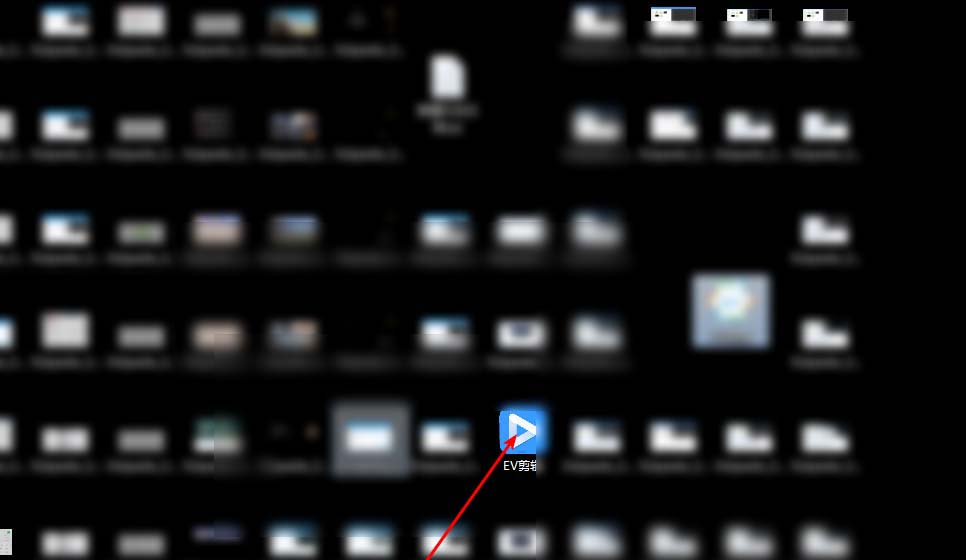
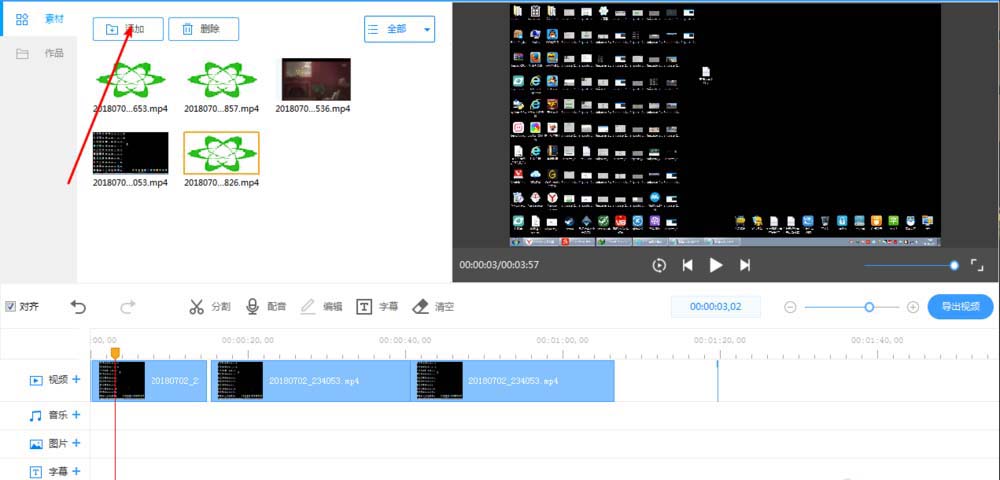
2、点击这个【视频+】添加了一个【视频-】轨道,如果需要多个那么就点击多个。这里以双轨为例子。
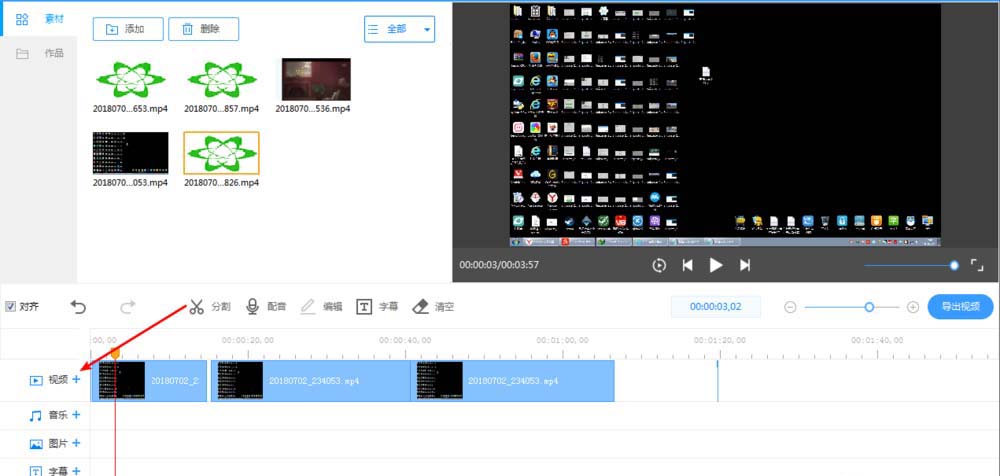
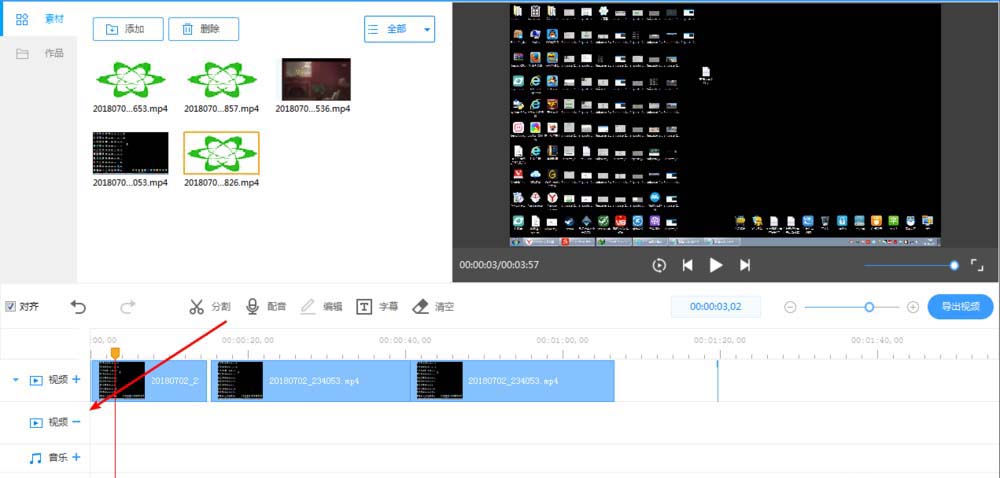
3、先把第一个视频拖入到【视频+】上,然后再把第二个视频添加到【视频-】上。
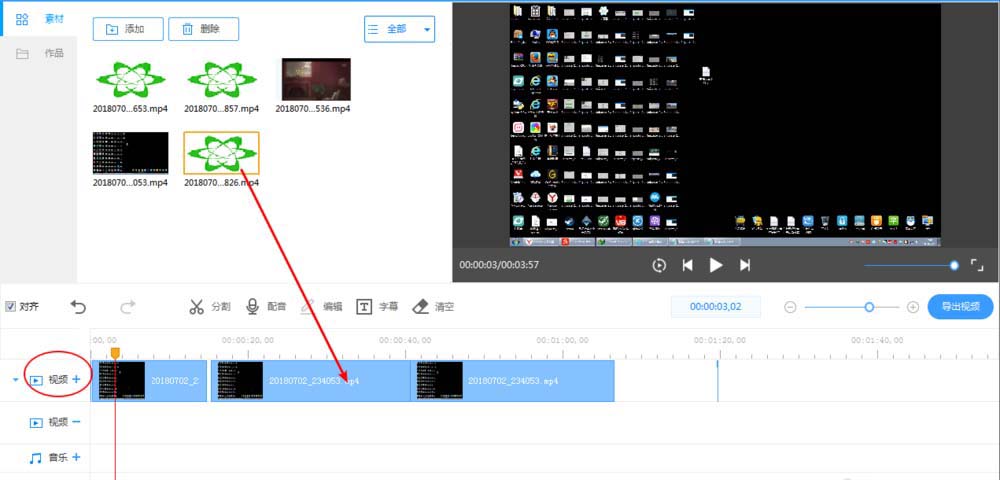
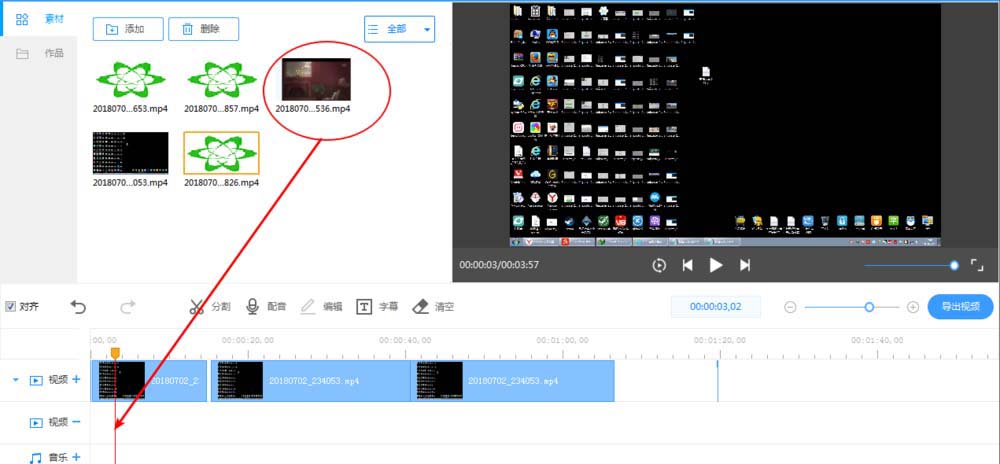
4、看到右侧的窗口上同时出现了两个视频了的,然后点击小窗口上的视频。
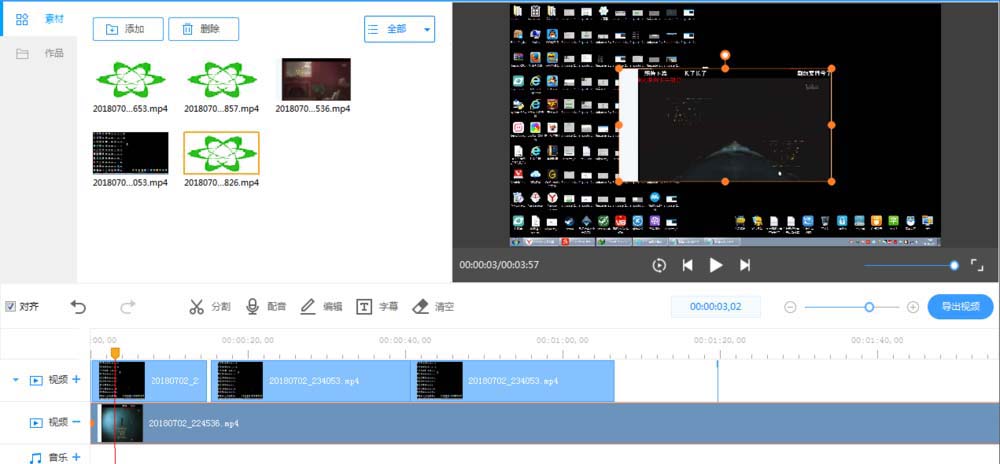
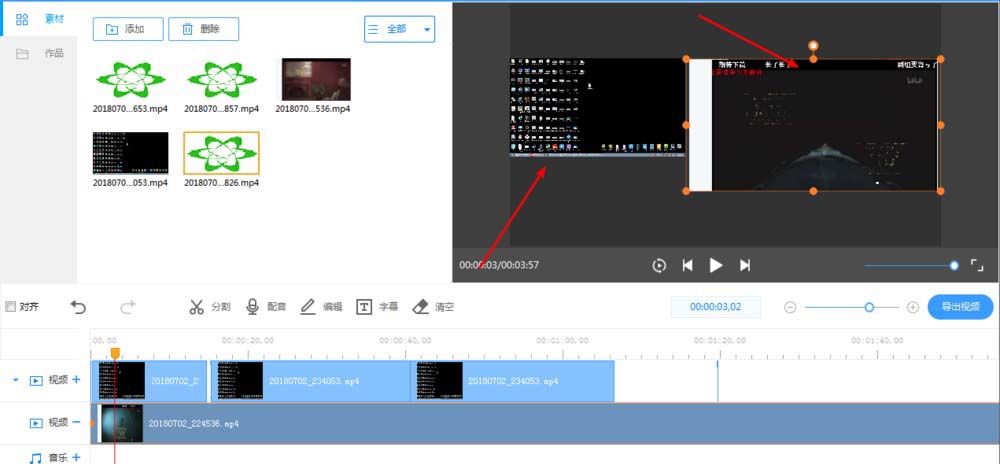
5、调整轨道上视频上的视频的大小以及方向,如果还需要添加,那么点击这个【视频+】。
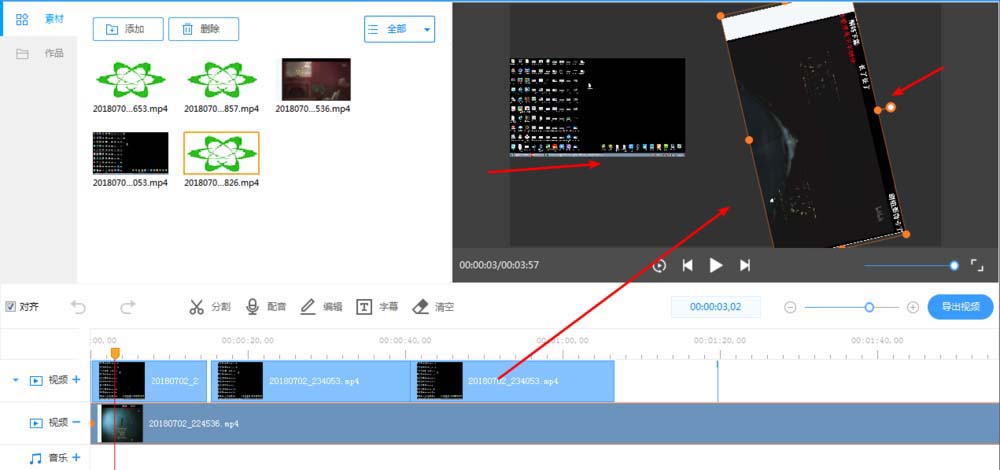
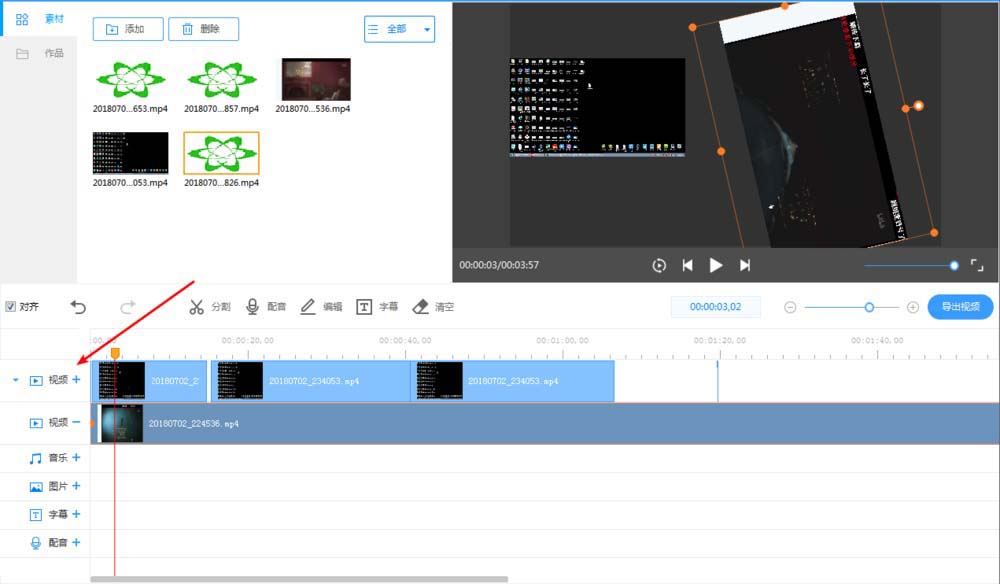
6、此刻软件上多个一个轨道,为第三轨道,接着把需要的视频再次拖入到轨道上即可。拖入后的视频为全屏的,可以在右侧窗口调整大小。让三个视频依次排列好了。
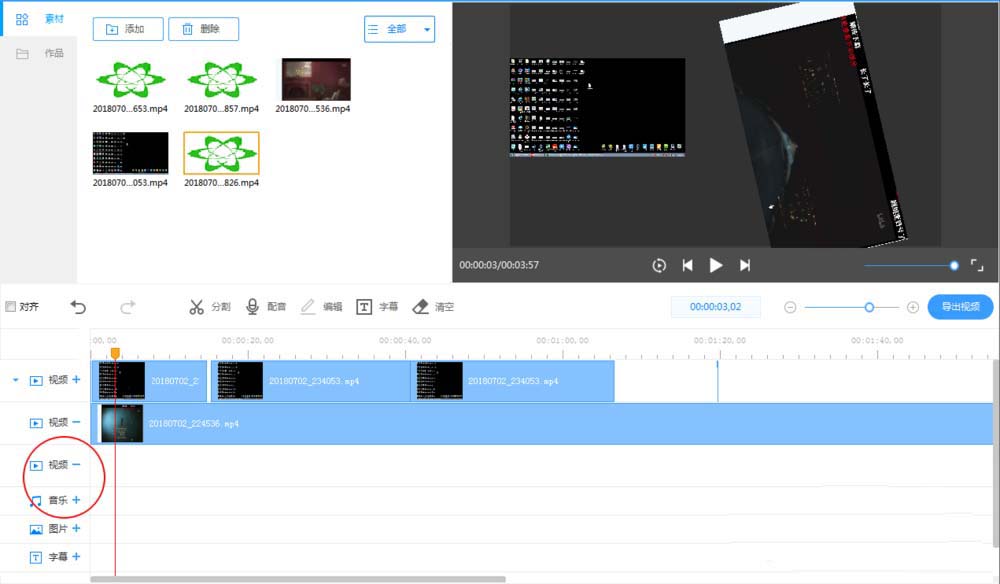
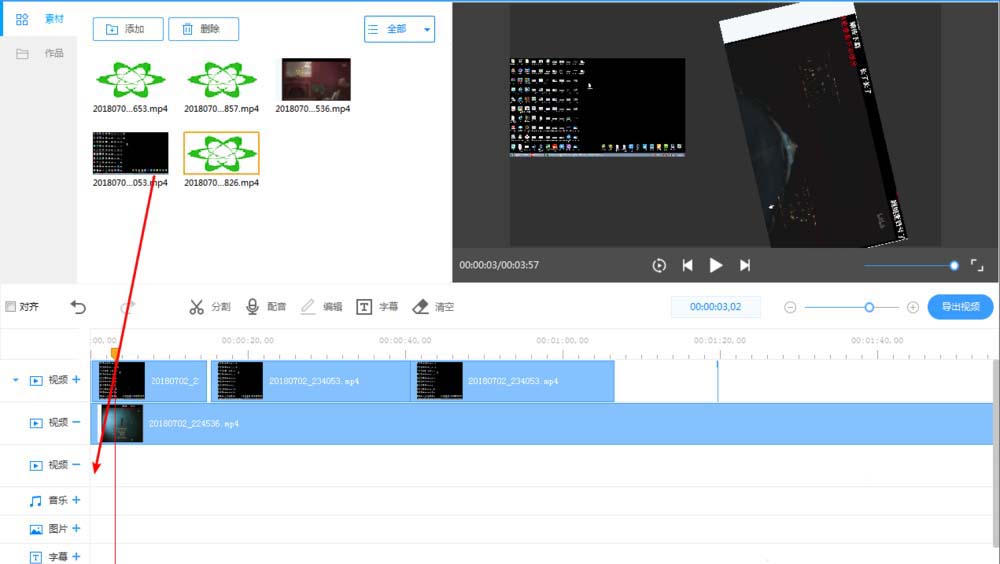
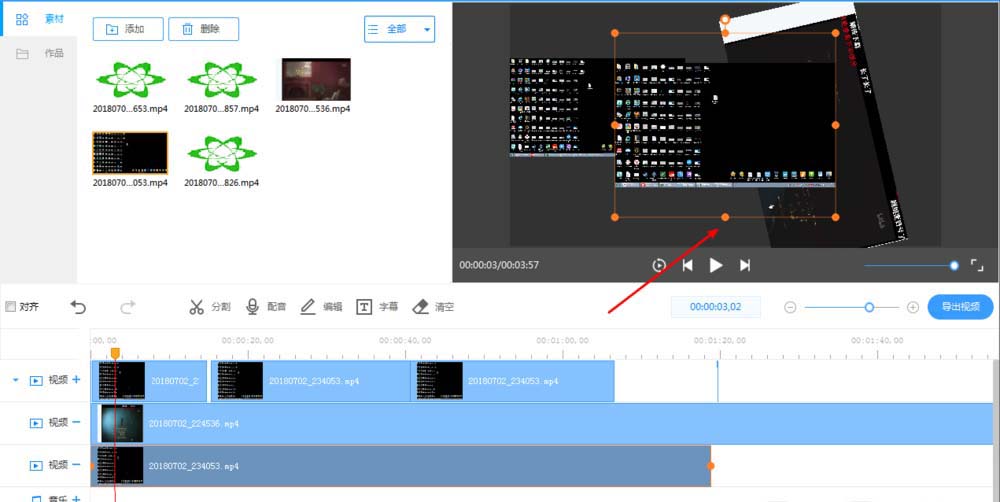
7、轨道视频调整好了点击这个【导出】,设置帧率后,再次点击【导出】
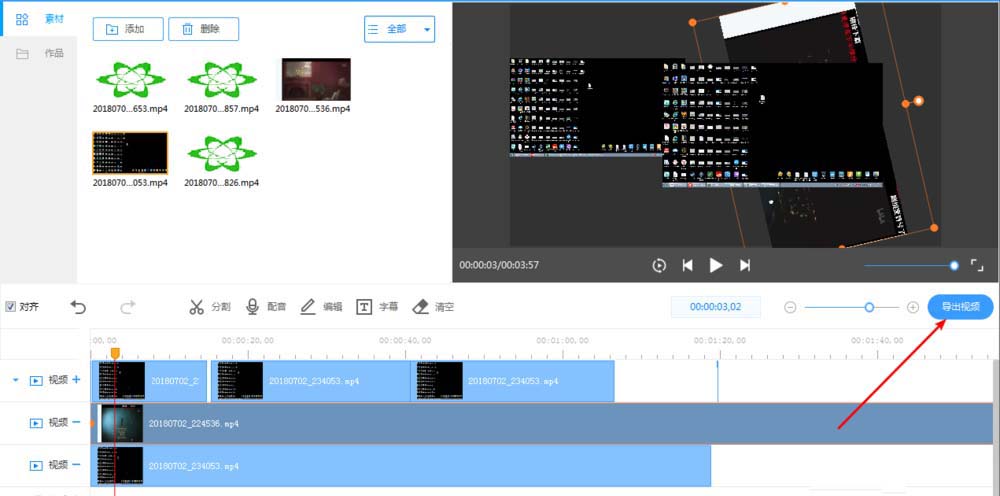
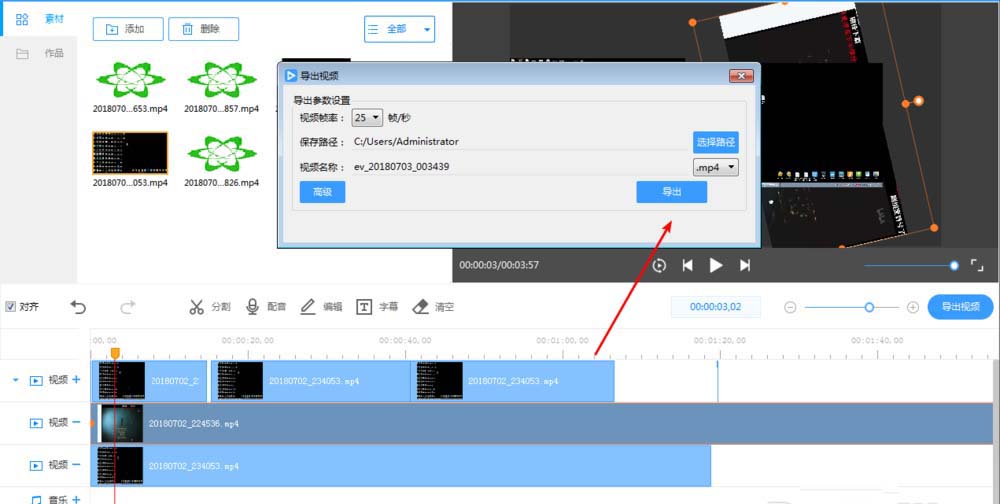
上文就是ev剪辑APP多轨道编辑的具体步骤,大家按照此步骤动手试试看吧。